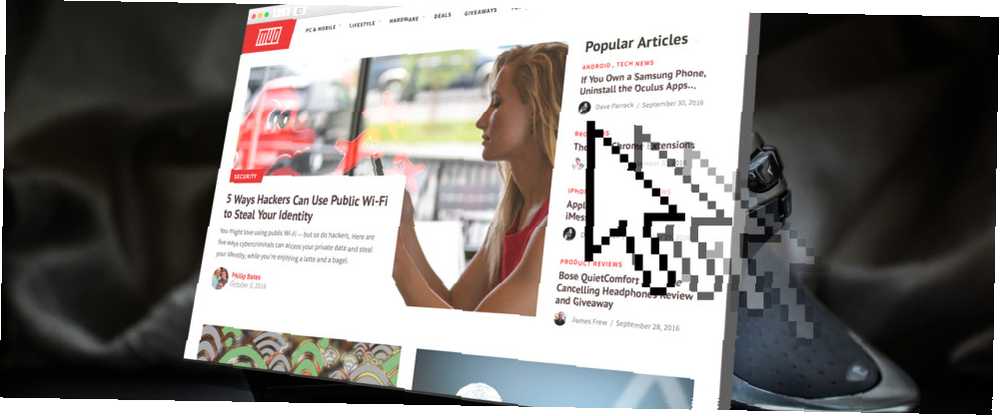
Brian Curtis
0
4843
634
Hvor meget tid bruger du på at surfe på Internettet på en given dag? I 2014 rapporterede Nielsen, at amerikanere tilbringer 11 timer online pr. Dag. Det er MEGET webbrowsing! Tænk nu over, hvor meget af den tid, der spildes på grund af ineffektive browsingvaner - tid, som du aldrig nogensinde kommer tilbage.
Det er derfor, universelle browser-tricks 6 Universal-browsertips, som du sandsynligvis ikke bruger, 6 Universal-browsertips, som du sandsynligvis ikke bruger, uanset hvilken browser du installerer, er der nogle universelle tip og tricks, du skal bruge. Fra tastaturgenveje til ideelle sikkerhedsindstillinger, vi dækker det hele i denne ene artikel. er så praktiske: de sparer tid, så du kan surfe på flere web på kortere tid. Og når du først surfer på internettet som en pro 10 Cool Browser-tricks til at hjælpe dig med at bruge internettet som en Pro 10 Cool Browser-tricks til at hjælpe dig med at bruge internettet som en Pro Det kan være fristende at tro, at du er en browsermester. Faktisk er det meget få af os. Der er altid flere tip, flere tricks og flere måder, du kan forbedre dine browserfærdigheder på. , vil du undre dig over, hvordan du nogensinde har overlevet ellers.
Men der er et flot browsertrick, som mange brugere har tendens til at overse, hvilket er en skam, fordi det kan være en spiludveksler. Her er hvad du har brug for at vide, og hvorfor du skal begynde at bruge browserbevægelser.
Hvad er browserbevægelser?
Hvis du allerede ved, hvad en browserbevægelse er, skal du overveje dig selv i den avancerede klasse, og du er velkommen til at springe ned til næste afsnit. Hvis du aldrig har hørt om browserbevægelser før, er her en hurtig crashkursus.
EN browserbevægelse er en kombination af museklik og musebevægelser (på desktops og laptops) eller en kombination af haner, presser og hold (på mobile enheder), der bliver anerkendt som en enkelt enhed af de fleste webbrowsere.
 Billedkredit: Rostislav_Sedlacek via Shutterstock
Billedkredit: Rostislav_Sedlacek via Shutterstock
Disse bevægelser er knyttet til forskellige browserhandlinger, så hver gang du foretager en anerkendt musebevægelse eller berøringsskærmsbevægelse, sker den tilsvarende handling. Kort sagt kan du tænke på dem som musen eller berøringen svarende til tastaturgenveje.
En ting at bemærke er, at de fleste browsere har forudbestemte bevægelser, som du ikke kan ændre (du kan kun aktivere eller deaktivere hele gestusfunktionen som en helhed). Der er dog bevægelsesrelaterede udvidelser, som du kan installere, så du kan konfigurere dine egne, og det er vejen at gå, hvis du synes, de grundlæggende er for begrænsende.
Hvorfor browserbevægelser er nyttige
I øjeblikket undrer du dig sandsynligvis, “Hvorfor bruge bevægelser, når jeg bare kan bruge tastaturgenveje?” Det er et godt spørgsmål, og i sidste ende kommer det ned på personlig præference, og hvilken “føles” bedre for dig. Men her er de mest almindelige grunde til at foretrække gestus.
1. Browserbevægelser er hurtigere.
Når du surfer på nettet, gør du det sandsynligvis med din hånd på din mus 99% af tiden. (Den ene undtagelse er, hvis du bruger en ukonventionel tastaturbaseret browser Bruger du den bedste webbrowser til Linux i 2016? Bruger du den bedste webbrowser til Linux i 2016? Brug af den "forkerte" browser kan føre til en masser af unødvendig hovedpine, spildt produktivitet og endda mistede data. Så hvilken browser er bedst til din Linux-computer? Lad os finde ud af. som Lynx eller Qutebrowser.) Og da din hånd allerede er der, behøver du ikke at bruge tid “fund” højre placering, som du ville gøre, når du søger efter en tastaturgenvej - bare klik og tegn den rigtige bevægelse.
2. Browserbevægelser er lettere at huske.
Åbn enhver webbrowser og tjek den fulde liste over tastaturgenveje. Hvor mange er der? Hundredvis! Og selvom du koger dem ned til det mest nyttige og mest vigtige, ender du stadig med snesevis af tastaturgenveje, der er værd at huske 32 tastaturgenveje for at fremskynde din arbejdsgang i enhver browser 32 tastaturgenveje til at fremskynde din arbejdsgang i enhver browser, der gennemsøger hurtigere er ikke et undvigende mål, og det behøver heller ikke drastiske ændringer i din arbejdsgang. At vedtage et par enkle nye vaner som tastaturgenveje burde gøre susen. Sådan gør du. . Jeg ved ikke om dig, men jeg har kun nok hjernekraft til en håndfuld af dem højst.
Browserbevægelser er på den anden side kontekstuelle, og det gør dem lettere at huske. For eksempel, klik-og-træk-venstre for at gå tilbage en side, eller venstreklik-højreklik for at gå en side frem. Og hvis du inkorporerer en udvidelse, der giver dig mulighed for at definere dine egne bevægelser, kan du endda tegne en W-form for at gå til Wikipedia eller oprette en zig-zag for at lukke den aktuelle fane.
3. Browserbevægelser er ubegrænsede.
Igen, hvis du bruger en udvidelse, der giver dig mulighed for at definere dine egne bevægelser Gennemse hurtigere og bedre med musestik Gennemse hurtigere og bedre med musestik Kan du ikke huske tastaturgenveje? Foretrækker du altid at bruge musen? Du vil elske, hvad musebevægelser kan gøre for din browser-workflow. , er der ingen grænser for, hvilke former og bevægelser du kan tegne. På den anden side er der kun så mange tastaturknapper, du kan bruge, og mange af dem er allerede brugt op af de hundreder af standardgenveje, der følger med de fleste browsere.
For ikke at nævne det faktum, at forskellige browsere har forskellige tastaturgenveje til forskellige handlinger, mens du nemt kan indstille de samme bevægelser til at køre de samme handlinger på tværs af alle browsere (uden at skulle tilsidesætte standardgenveje).
3 Nifty browserudvidelser, der skal installeres
Jeg har sagt det før, og jeg siger det igen med vægt på: for virkelig at gøre brug af browserbevægelser, skal du installere en udvidelse, der giver dig mere magt og kontrol. Der er flere at vælge imellem derude, men det er dem, jeg har fundet at være den bedste.
1. crxMouse (Chrome, Opera)
crxMouse er simpelthen den bedste gestusrelaterede udvidelse, der i øjeblikket er tilgængelig. Det lader dig ikke kun definere tilpassede bevægelser, men det er mere fleksibelt, fordi det giver mulighed for bevægelser, der også involverer rullehjulet. Jeg kan også godt lide at du kan tilpasse udseendet til gestussporet.
Bemærk, at Opera også kan bruge Chrome-udvidelser! For at finde ud af hvordan, se denne artikel om, hvordan du får Chrome-udvidelser til at fungere i Opera Sådan installeres Google Chrome-udvidelser i Opera Browser Sådan installeres Google Chrome-udvidelser i Opera Browser Opera gør en sag for dig at skifte til det. Der er et lille problem: udvidelser. Hvad hvis du kunne installere Chrome-udvidelser i Opera? Det er let, så her er en hurtig guide. .
2. FireGestures (Firefox) [Ikke længere tilgængelig]
FireGestures er stort set crxMouse-ækvivalenten for Firefox. Det kan håndtere en masse af de samme ting - inklusive rullehjulets funktionalitet - men har også noget, som crxMouse ikke har: tastetrykbevægelser. Dette giver dig mulighed for at bruge Ctrl eller Shift som starttasten til en gestus (i modsætning til et museklik).
Du kan endda skrive dine egne scripts, der tilføjer ekstra handlinger og funktioner, som du kan tildele bevægelser til, selvom dette er en avanceret browserfunktion, der kræver en vis scripting-oplevelse.
3. Musbevægelser (kant)
Så snart Edge fik muligheden for at installere udvidelser, blev det en formidabel konkurrent til Chrome og Firefox. Windows Store har ikke for mange udvidelser endnu, i det mindste fra dette tidspunkt, men der er mange Edge-udvidelser værd at bruge 10 Bedste Microsoft Edge Browser-udvidelser, du skal prøve i dag 10 Bedste Microsoft Edge Browser-udvidelser, du skal prøve i dag Den seneste Windows 10 Opgradering bringer endelig browserudvidelser til Microsoft Edge. Vi har undersøgt den håndfulde tilgængelige udvidelser og viser dig, hvilke der er værd at bruge din tid på. , inklusive denne kaldte Musbevægelser.
Desværre tilføjer det kun grundlæggende gestusfunktionalitet (som ikke er tilgængelig i core Edge-browseren), og du kan ikke definere tilpassede bevægelser, i det mindste endnu ikke. Måske vil det ændre sig i de kommende måneder. Forhåbentlig!
Når du har mestret kunsten at bevæges med mus, kan du måske gå et skridt videre og begynde at inkorporere disse unmissable browser-tricks Unmissable Browser-tricks for at tage din produktivitet til det næste niveau Unmissable Browser-tricks for at tage din produktivitet til det næste niveau med et par få nemme at bruge tricks, kan du faktisk gøre dine browservaner langt mere produktive og spare dig selv dyrebare minutter i processen. i din repeterbog om effektivitet ved browsing. Det behøver du ikke, men vi anbefaler det.
Hvad synes du? Er browserbevægelser nyttige, eller foretrækker du gammeldags tastaturgenveje? Hvis du bruger bevægelser, hvilken browser og udvidelse kan du lide bedst? Fortæl os det i en kommentar nedenfor!











